Содержание
Как отвязать айфон от бывшего владельца?
Прочее › Покупка › Как сбросить айфон как при покупке?
Если на устройстве используется служба iCloud и функция «Найти [устройство]», войдите в свою учетную запись на странице iCloud.com/find или в приложении «Локатор» на другом устройстве, выберите нужное устройство и нажмите «Стереть». Стерев данные с устройства, нажмите «Удалить из учетной записи».
- Как отвязать айфон от пользователя?
- Как удалить Apple ID предыдущего владельца на iPhone 7?
- Как сменить владельца на айфоне?
- Как отвязать iPhone от Apple ID перед продажей?
- Можно ли разблокировать айфон если он заблокирован владельцем?
- Как сбросить iPhone до заводских настроек без Apple ID?
- Как очистить айфон при смене владельца?
- Как удалить Apple ID старого владельца если не знаешь пароль?
- Как убрать чужой ID с айфона?
- Как изменить владельца устройства?
- Как поменять владельца устройства?
- Как сделать перерегистрацию на айфоне?
- Как сбросить айфон чтобы он был как новый?
- Как могут обмануть при покупке айфона?
- Как сделать сброс до заводских настроек на айфоне?
- Что значит айфон заблокирован владельцем?
- Как вернуть владельцу айфон?
- Что будет если отвязать айфон от Айклауда?
- Можно ли полностью удалить Apple ID?
- Как удалить Apple ID если он заблокирован?
- Как удалить iCloud аккаунт прежнего пользователя iPhone 6?
- Как выйти из Apple ID старого владельца?
- Как отвязать iPhone от Apple ID удаленно?
- Как отвязать устройства Apple?
Как отвязать айфон от пользователя?
Выход на устройстве iPhone, iPad или iPod touch:
- Перейдите в меню «Настройки» и нажмите свое имя.

- Прокрутите страницу до конца вниз.
- Нажмите «Выйти».
- Введите пароль для идентификатора Apple ID и нажмите «Выключить».
- Включите данные, копию которых требуется сохранить на устройстве.
- Нажмите «Выйти».
Как удалить Apple ID предыдущего владельца на iPhone 7?
Как отвязать iPhone от Apple ID:
- Выберите свой iPhone и нажмите «Стереть iPhone»;
- После сброса в карточке устройства появится кнопка отвязки от учётной записи — нажмите на неё и подтвердите действие.
Как сменить владельца на айфоне?
Перейдите на страницу appleid.apple.com и войдите в систему. В разделе «Вход в учетную запись и безопасность» выберите «Apple ID». Укажите адрес электронной почты, который требуется использовать в качестве идентификатора Apple ID. Выберите «Изменить Apple ID».
Как отвязать iPhone от Apple ID перед продажей?
Выберите «Настройки» > «Основные» > «Перенос или сброс iPhone» > «Приступить» и следуйте инструкциям на экране. Выход из iCloud, iTunes и App Store. Выберите «Настройки» > [Ваше имя], прокрутите вниз, коснитесь «Выйти», введите свой пароль Apple ID, затем коснитесь «Выключить».
Выход из iCloud, iTunes и App Store. Выберите «Настройки» > [Ваше имя], прокрутите вниз, коснитесь «Выйти», введите свой пароль Apple ID, затем коснитесь «Выключить».
Можно ли разблокировать айфон если он заблокирован владельцем?
Снять такую блокировку могут только сотрудники техподдержки Apple или законный владелец iPhone. Все данные о блокировке хранятся на серверах компании, а не на устройстве, поэтому разблокировать его с помощью «чудесных» программ и гаджетов, упоминания о которых встречаются в интернете, не получится.
Как сбросить iPhone до заводских настроек без Apple ID?
Для начала запустите iTunes на компьютере и подключите к нему свой iPhone при помощи USB-кабеля. После этого удерживайте нажатой одновременно кнопку Home и кнопку блокировки экрана в течение 10 секунд. Отпускаете кнопку блокировки и держите кнопку Home около 5 секунд. Чуть позже кнопку Home можно отпустить.
Как очистить айфон при смене владельца?
Шаг 1: Перейдите в раздел «Основные» в «Настройках». Шаг 2: Зайдите в меню «Сброс». Шаг 3: Выберите возможность «Стереть контент и настройки» и дождитесь полной очистки устройства. Теперь вы можете продать свой iPhone на вторичном рынке.
Шаг 2: Зайдите в меню «Сброс». Шаг 3: Выберите возможность «Стереть контент и настройки» и дождитесь полной очистки устройства. Теперь вы можете продать свой iPhone на вторичном рынке.
Как удалить Apple ID старого владельца если не знаешь пароль?
Удаление идентификатора предыдущего владельца не зная пароля:
- Откройте 4uKey на ПК с Windows или Mac.
- Запустите кнопкой режим разблокировки Apple ID.
- Подсоедините аппарат на iOS через USB-кабель.
- Кликните «Пуск». Подождите 3-5 минут. Утилита безвозвратно затрет аккаунты iCloud и удалит идентификатор.
Как убрать чужой ID с айфона?
ШАГ 1 — Перейдите в Настройки — iCloud. ШАГ 2 — Прокрутите экран вниз и кликните «Выйти», затем еще раз кликните «Выйти». ШАГ 3 — Когда вас спросят, что делать с данными, кликните по «Удалить с iPhone», затем введите пароль от Apple ID.
Как изменить владельца устройства?
Как сменить пользователя в Android Go:
- На главном экране нажмите «Сменить пользователя».

- Выберите нужного пользователя. После этого он сможет войти в аккаунт.
Как поменять владельца устройства?
Как добавить или изменить профиль пользователя:
- Откройте приложение «Настройки» на устройстве.
- Выберите Система Пользователи. Если настройки на вашем телефоне выглядят иначе, найдите в них раздел, позволяющий управлять пользователями.
- Нажмите Добавить пользователя ОК.
- Введите имя нового пользователя.
Как сделать перерегистрацию на айфоне?
Если вы хотите сделать перерегистрацию устройства на себя, ваш абонентский номер должен быть зарегистрирован на ваш ИИН или паспортные данные. Это можно сделать через USSD-код *660*3# и кнопку дозвона.
Как сбросить айфон чтобы он был как новый?
Возврат к настройкам по умолчанию на iPhone:
- Откройте «Настройки» > «Основные» > «Перенос или сброс iPhone» > «Сброс».
- Выполните один из вариантов.
 ПРЕДУПРЕЖДЕНИЕ. Если выбрать вариант «Стереть контент и настройки», весь Ваш контент будет удален. См. раздел Стереть iPhone. Сбросить все настройки.
ПРЕДУПРЕЖДЕНИЕ. Если выбрать вариант «Стереть контент и настройки», весь Ваш контент будет удален. См. раздел Стереть iPhone. Сбросить все настройки.
Как могут обмануть при покупке айфона?
Злоумышленники находят объявления о продаже iPhone, где присутствует IMEI или серийный номер гаджета. Эту информацию могут запросто попросить у продавца для проверки. Далее все данные вносятся на неофициальные сайты для поиска и проверки гаджетов вроде этого. Смартфон по коду помечается утерянным или украденным.
Как сделать сброс до заводских настроек на айфоне?
Выберите «Настройки» > «Основные» > «Сброс» > «Удалить все содержимое и настройки». Следуйте инструкциям на экране iPhone, пока не появятся логотип Apple и индикатор выполнения После этого можно будет заново настроить iPhone.
Что значит айфон заблокирован владельцем?
Блокировка активации — это защитный механизм, который привязывает iPhone к конкретной учётной записи, в которую на нём вошли.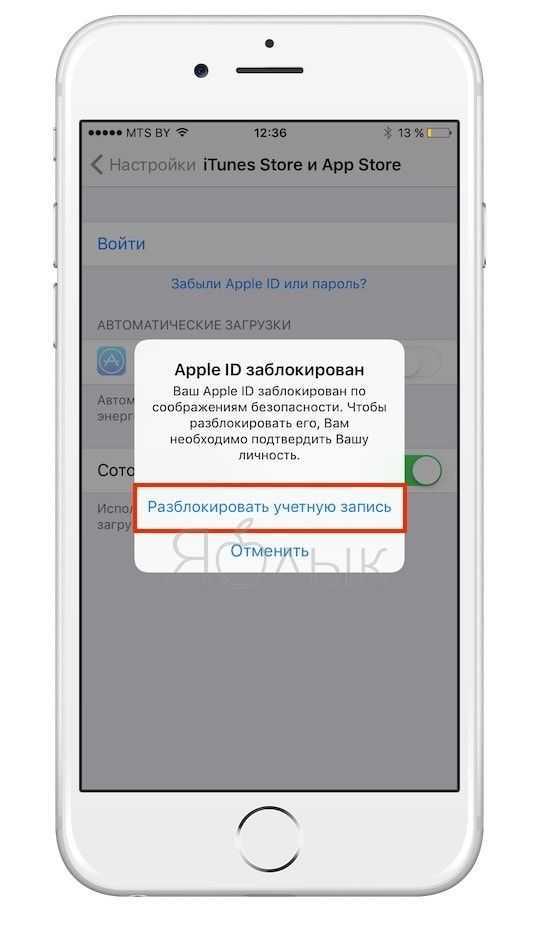 Из-за него смартфон будет невозможно активировать, если у вас нет пароля от Apple ID.
Из-за него смартфон будет невозможно активировать, если у вас нет пароля от Apple ID.
Как вернуть владельцу айфон?
Прямо с экрана блокировки вызываем голосовой ассистент и спрашиваем: «Чей это iPhone» или «Кому принадлежит этот iPhone». Если владелец указал свой номер в настройках, то высветится карточка абонента, со всей информацией, которую он сохранил. В первую очередь ищем почту, так можно связаться с хозяином смартфона.
Что будет если отвязать айфон от Айклауда?
После выхода с учётной записи iCloud будут удалены следующие данные, синхронизируемые с облачным сервисом Apple: календари, напоминания и заметки iCloud (локальных данных это не коснется). Для выхода из учётной записи также понадобится ввести пароль владельца аккаунта iCloud.
Можно ли полностью удалить Apple ID?
Войдите на веб-сайтсайт Apple Data and Privacy, используя свой Apple ID. Чтобы продолжить, вам может понадобиться двухфакторная аутентификация. Под заголовком Удалить учетную запись нажмите на ссылку Запрос на удаление учетной записи.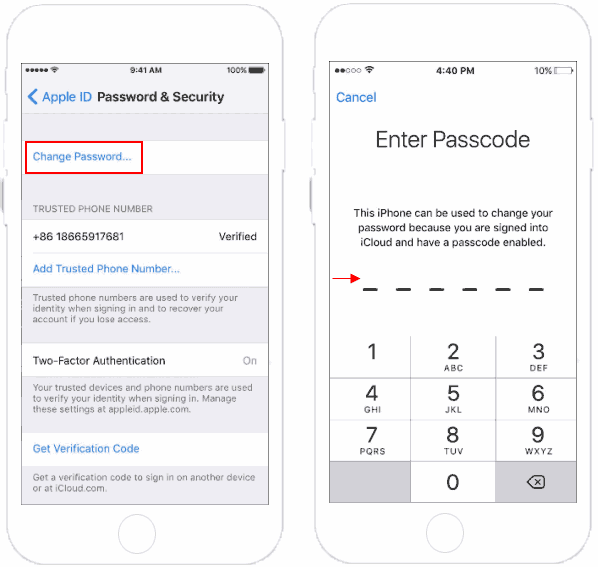
Как удалить Apple ID если он заблокирован?
Шаги по удалению Apple ID с iPhone без пароля:
- Шаг 1. Запустите UkeySoft Apple ID Unlocker на Cpmputer.
- Шаг 2. Подключите заблокированный iPhone к компьютеру
- Шаг 3. Подготовьтесь разблокировать Apple ID.
- Шаг 4. Начните удалять Apple ID с iPhone.
- Шаг 5. Успешно удалите Apple ID.
Как удалить iCloud аккаунт прежнего пользователя iPhone 6?
Удаление аккаунта iCloud провести не сложно. Необходимо пройти по пути: «Настройки» > «iCloud» > «Удалить учётную запись» > «Удалить». Помните, что удаляя аккаунт iCloud, вы удаляете и информацию, которая была синхронизирована с iCloud. При удалении iCloud вам следует заранее сохранить снимки из фотопотока.
Как выйти из Apple ID старого владельца?
ШАГ 1 — Перейдите в Настройки — iCloud. ШАГ 2 — Прокрутите экран вниз и кликните «Выйти», затем еще раз кликните «Выйти». ШАГ 3 — Когда вас спросят, что делать с данными, кликните по «Удалить с iPhone», затем введите пароль от Apple ID.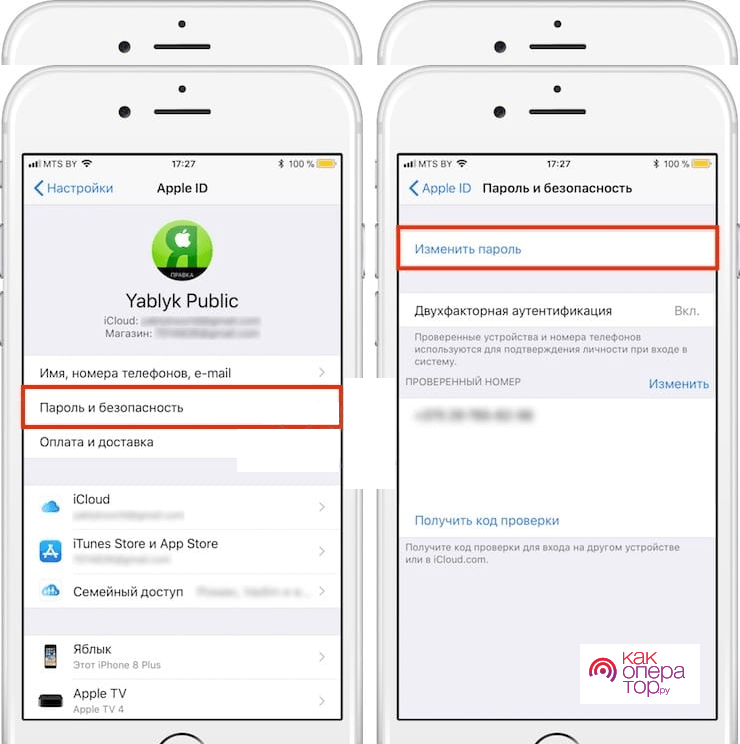
Как отвязать iPhone от Apple ID удаленно?
Отключение блокировки активации на устройстве:
- В приложении «Поиск устройств» на сайте iCloud.com нажмите «Все устройства» и выберите устройство, данные с которого необходимо стереть.
- Сотрите данные устройства.
- Получив подтверждение стирания данных с устройства, нажмите «Удалить из учетной записи».
Как отвязать устройства Apple?
Удаление устройства на веб-сайте:
- Выполните вход в appleid.apple.com и выберите «Устройства».
- Выберите устройство, чтобы просмотреть его данные, а затем выберите «Удалить из учетной записи».
- Прочтите сообщение.
- Щелкните еще раз, чтобы подтвердить удаление устройства.
Как снять блокировку активации Find My iPhone без предыдущего владельца
Размещено от Лиза Оу / 13 янв, 2023 09:00
Несколько дней назад я купил подержанный iPhone.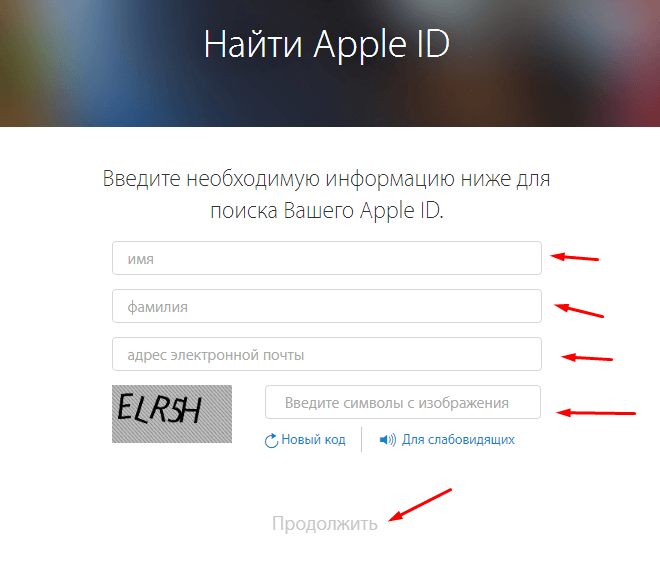 Когда я настраивал его, я понял, что блокировка активации «Найти мой iPhone» включена с учетной записью первоначального владельца. Я не могу связаться с ним или с ней, и теперь я не знаю, что делать. Может ли кто-нибудь помочь мне, как снять блокировку активации «Найти iPhone» без предыдущего владельца?
Когда я настраивал его, я понял, что блокировка активации «Найти мой iPhone» включена с учетной записью первоначального владельца. Я не могу связаться с ним или с ней, и теперь я не знаю, что делать. Может ли кто-нибудь помочь мне, как снять блокировку активации «Найти iPhone» без предыдущего владельца?
Блокировка активации Find My iPhone — одна из наиболее часто встречающихся проблем у людей, покупающих подержанный iPhone. И причина в том, что продавцы часто забывают удалить свою учетную запись iCloud с устройства, прежде чем отдать его. Вы один из тех, кто стал жертвой такой досадной ситуации?
Если да, то теперь вы можете успокоить свои нервы, так как вы пришли к нужной статье. Так как вы не можете связаться или потерять контакт с человеком, который продал вам iPhone, вы можете попытаться решить проблему самостоятельно. Вам не нужно беспокоиться, потому что эта статья поможет вам в этом. Поэтому продолжайте читать ниже и откройте для себя лучшие инструменты и методы, которые мы нашли, чтобы с легкостью обойти проблему блокировки активации Find My iPhone.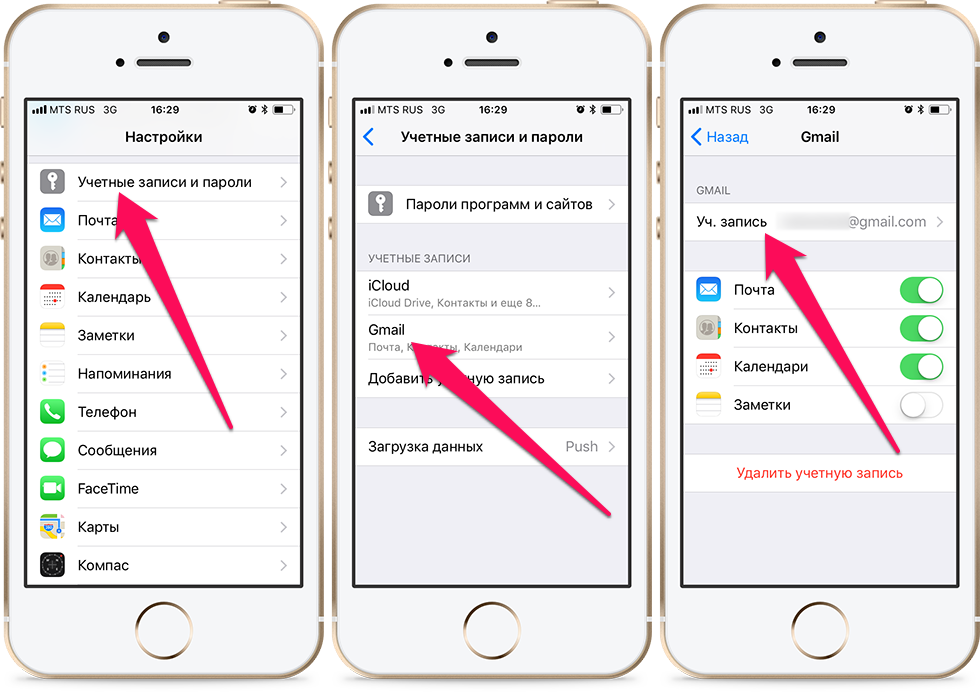
Список руководств
- Часть 1. Как снять блокировку активации «Найти iPhone» без предыдущего владельца с помощью онлайн-сервиса
- Часть 2. Как снять блокировку активации Find My iPhone без предыдущего владельца с помощью обхода DNS
- Часть 3. Как удалить Apple ID с помощью FoneLab iOS Unlocker
- Часть 4. Часто задаваемые вопросы о снятии блокировки активации Find My iPhone и Apple ID
Часть 1. Как снять блокировку активации «Найти iPhone» без предыдущего владельца с помощью онлайн-сервиса
Многие онлайн-сервисы для снятия блокировки активации «Найти iPhone» можно найти на разных веб-сайтах. Онлайн-сервис, который мы решили включить в эту статью, — IMEIUnlockSIM. Этот инструмент утверждает, что способен разблокировать любой мобильный телефон, используя номер IMEI вашего устройства. Есть положительные отзывы, которые говорят, что он действительно эффективен. Однако некоторые говорят, что требуется много времени, обычно 5-20 дней, прежде чем он сможет выполнить свое обещание снять блокировку активации на вашем iPhone.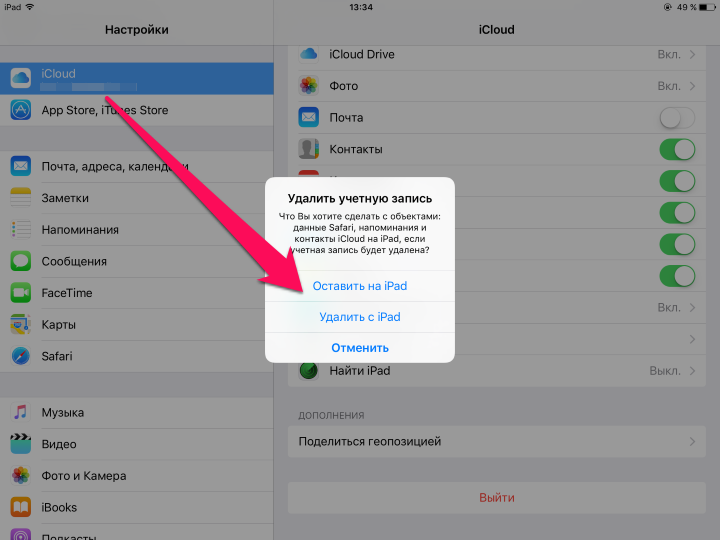
Разблокировщик FoneLab для iOS
FoneLab Помогает вам разблокировать экран iPhone, удалить Apple ID или его пароль, удалить экранное время или пароль ограничения в секундах.
Помогает вам разблокировать экран iPhone.
Удаляет Apple ID или его пароль.
Удалите экранное время или пароль ограничения в секундах.
Бесплатная загрузка Бесплатная загрузка Узнать больше
Следуйте простым инструкциям ниже, чтобы узнать, как снять блокировку активации «Найти iPhone» без предыдущего владельца с помощью онлайн-сервиса IMEIUnlockSIM:
Шаг 1Посетите сайт IMEIUnlockSIM и нажмите кнопку ОТКРОЙ СЕЙЧАС вкладку в центре главной страницы. Это приведет к следующей странице, которая содержит свои услуги. Выберите службы снятия блокировки активации iCloud из списка, щелкнув значок ВЫБРАТЬ ВАРИАНТЫ вкладка ниже.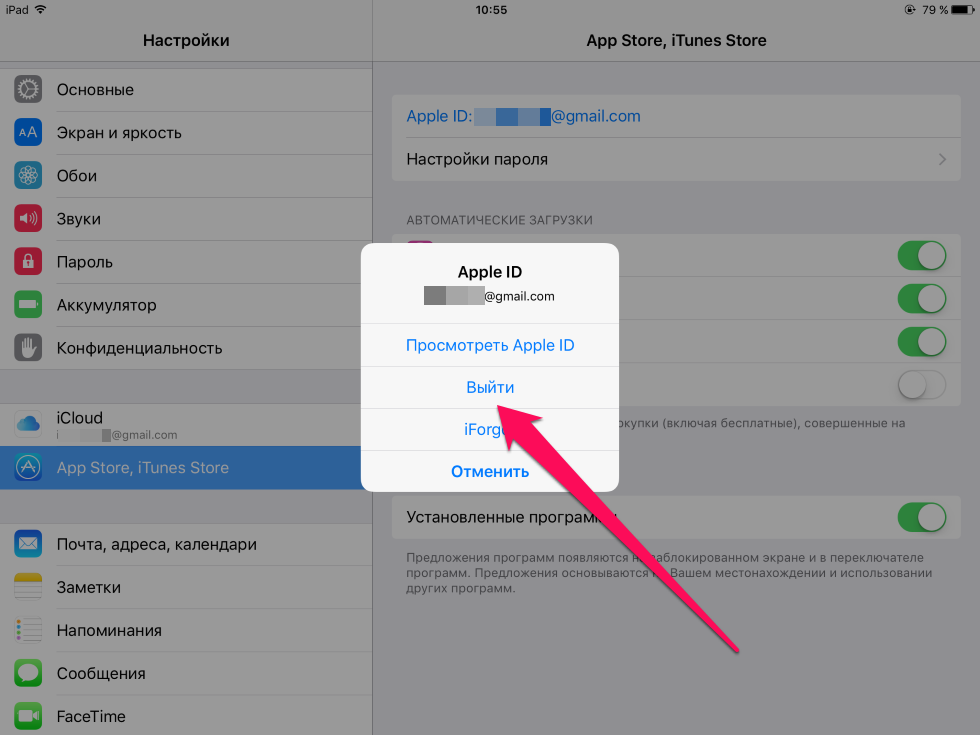
Шаг 2Когда вы окажетесь на странице снятия блокировки активации, нажмите кнопку Выберите услугу… бар и выберите свое устройство из списка выбора. Под ним введите IMEI-код вашего iPhone. Затем нажмите ОТКРОЙ СЕЙЧАС вкладку ниже, чтобы успешно снять блокировку активации.
Часть 2. Как снять блокировку активации Find My iPhone без предыдущего владельца с помощью обхода DNS
Обход iCloud DNS — одно из популярных решений для снятия блокировки активации на вашем iPhone. Этим методом можно управлять вручную из настроек Wi-Fi, чтобы вы могли выполнить этот процесс самостоятельно. Однако не слишком на это полагайтесь; используйте другие методы в этом посте в качестве резервной копии. Потому что вероятность того, что этот подход сработает, мала. Кроме того, это лишь временное решение. Даже если вы снимите блокировку активации сейчас, она вернется после перезагрузки iPhone.
Следуйте простым инструкциям ниже, чтобы узнать, как снять блокировку активации «Найти iPhone» без предыдущего владельца с помощью обхода iCloud DNS:
Шаг 1Включите iPhone, затем выберите свою страну и предпочитаемый язык на экране в меню.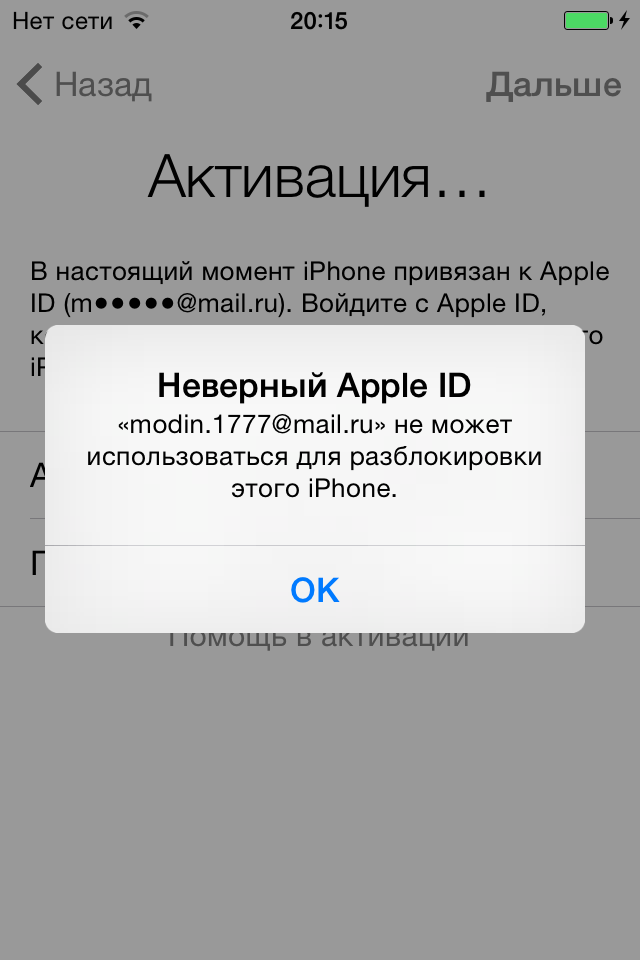 Убедитесь, что ваша SIM-карта вставлена во время выполнения этого процесса.
Убедитесь, что ваша SIM-карта вставлена во время выполнения этого процесса.
Шаг 2Когда вы находитесь на экране настроек Wi-Fi, нажмите кнопку символ «я» рядом с сетью Wi-Fi. Затем нажмите Забудьте эту сеть отключить.
Шаг 3После этого нажмите ‘я’ еще раз и введите определенный DNS-сервер, чтобы вы могли обойти блокировку активации на своем iPhone.
Разблокировщик FoneLab для iOS
FoneLab Помогает вам разблокировать экран iPhone, удалить Apple ID или его пароль, удалить экранное время или пароль ограничения в секундах.
Помогает вам разблокировать экран iPhone.
Удаляет Apple ID или его пароль.
Удалите экранное время или пароль ограничения в секундах.
Бесплатная загрузка Бесплатная загрузка Узнать больше
Часть 3. Как удалить Apple ID с помощью FoneLab iOS Unlocker
И последнее, но не менее важное: Разблокировщик FoneLab для iOS.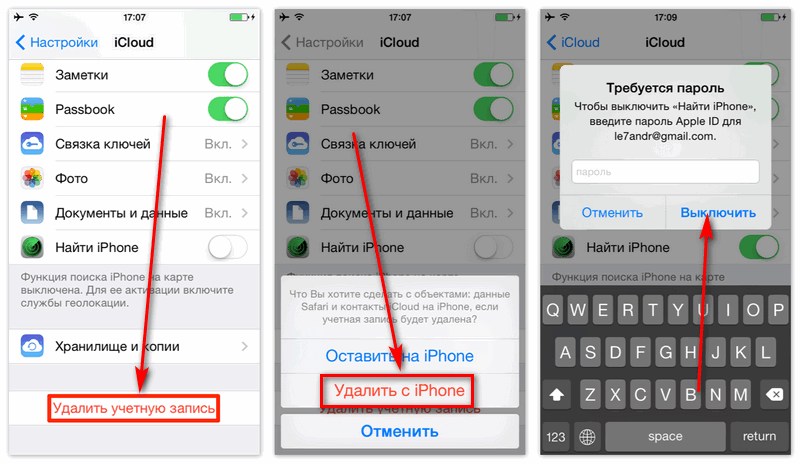 Это стороннее программное обеспечение является одним из лучших для снятия блокировки на iPhone. Хотите ли вы удалить функцию «найти телефон» Блокировка активации, экранное время, пароль или Apple ID — этот инструмент может помочь вам достичь этого профессионально.
Это стороннее программное обеспечение является одним из лучших для снятия блокировки на iPhone. Хотите ли вы удалить функцию «найти телефон» Блокировка активации, экранное время, пароль или Apple ID — этот инструмент может помочь вам достичь этого профессионально.
Помимо iPhone, он также работает на iPad и других устройствах iOS. Это не потребует от вас изучения передовых знаний по этой теме. Вам нужно только выполнить самые простые шаги, чтобы решить проблему, с которой вы столкнулись. FoneLab iOS Unlocker также имеет удобный интерфейс, который позволяет понять, как работают функции, даже при первом использовании. Это экономичный инструмент, который останется с вами надолго. Таким образом, вы можете положиться на него каждый раз, когда сталкиваетесь с такой проблемой.
Следуйте простым инструкциям ниже, чтобы узнать, как снять блокировку активации «Найти iPhone» без предыдущего владельца с помощью Разблокировщик FoneLab для iOS:
Разблокировщик FoneLab для iOS
FoneLab Помогает вам разблокировать экран iPhone, удалить Apple ID или его пароль, удалить экранное время или пароль ограничения в секундах.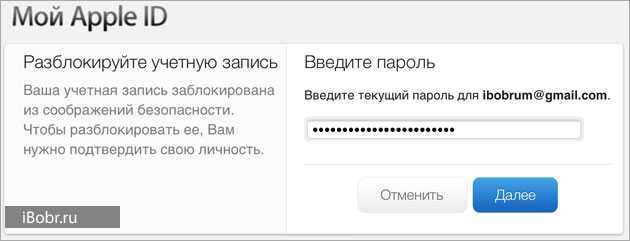
Помогает вам разблокировать экран iPhone.
Удаляет Apple ID или его пароль.
Удалите экранное время или пароль ограничения в секундах.
Бесплатная загрузка Бесплатная загрузка Узнать больше
Шаг 1Перейдите на домашнюю страницу FoneLab iOS Unlocker. Оттуда нажмите на Бесплатная загрузка кнопку, чтобы получить копию установочного файла программного обеспечения. После этого позвольте ему внести изменения в ваше устройство, чтобы вы могли продолжить процесс установки. Это займет меньше минуты, прежде чем вы сможете запустить и запустить программу на своем компьютере.
Шаг 2В основном интерфейсе FoneLab iOS Unlocker появятся три ключевые функции. Вы можете использовать любой из них при необходимости, так как они всегда будут доступны. Но в этом случае выберите Удалить Apple ID функцию.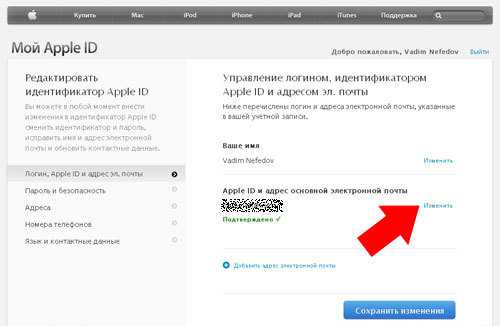
Шаг 3Подключите ваш iPhone с помощью USB-кабеля к компьютеру. Когда на экране вашего iPhone появится сообщение, выберите Доверять кнопку, чтобы программное обеспечение могло получить доступ к вашему устройству. Затем вы увидите в интерфейсе, успешно ли подключены ваши устройства.
Шаг 4После этого перейдите на вкладку «Пуск» в интерфейсе программы. Избегайте любых проблем с отключением во время выполнения, чтобы не прерывать процесс. Позже iPhone автоматически перезагрузится. Подождите, пока все будет завершено, пока не получите уведомление о том, что устройство успешно разблокировано.
Часть 4. Часто задаваемые вопросы о снятии блокировки активации Find My iPhone и Apple ID
1. Можно ли разблокировать Face ID моего iPhone?
Да, это так. Если вы заблокировали свой iPhone из-за проблемы с Face ID, есть доступные инструменты, которые вы можете использовать для ее решения. Одним из самых надежных является Разблокировщик FoneLab для iOS. Хотя некоторые программы созданы только для одной конкретной проблемы с заблокированным iPhone, этот инструмент может справиться с большинством из них.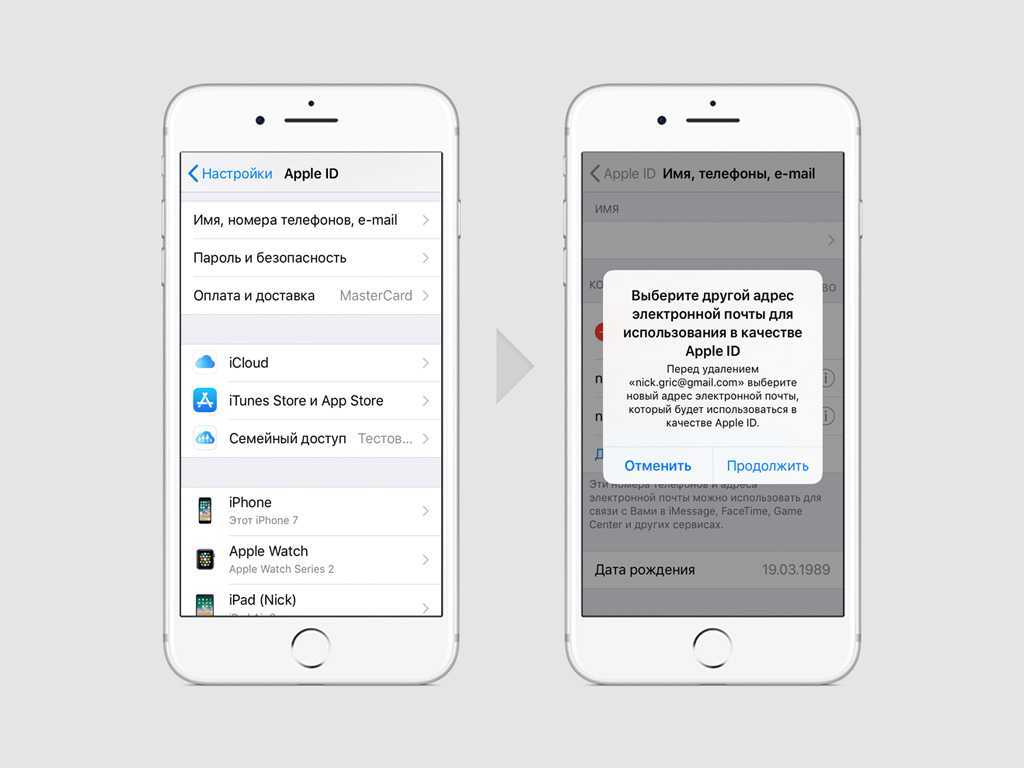 Следовательно, вы можете попробовать это на своем.
Следовательно, вы можете попробовать это на своем.
2. Может ли IMEIUnlockSIM работать на iPhone 14 Plus?
К сожалению, есть большая вероятность, что это невозможно. Судя по отзывам о сервисе IMEIUnlockSIM, он выполняет свое обещание снять блокировку активации, тем более, что это не бесплатная услуга. Однако, похоже, что это не для всех устройств. В отчетах говорится, что он не работает на недавно выпущенных iPhone и iPad; таким образом, это включает iPhone 14 Plus.
3. Доступен ли FoneLab iOS Unlocker на Mac?
Да. Разблокировщик FoneLab для iOS совместим с компьютерами Mac и Windows. Он поддерживает большинство версий Mac, включая Mac OS X 10.7 и выше.
Инструменты и методы, упомянутые в этой статье, особенно Разблокировщик FoneLab для iOS, гарантированно будут эффективными. Вы можете установить или использовать их в любое время.
Разблокировщик FoneLab для iOS
FoneLab Помогает вам разблокировать экран iPhone, удалить Apple ID или его пароль, удалить экранное время или пароль ограничения в секундах.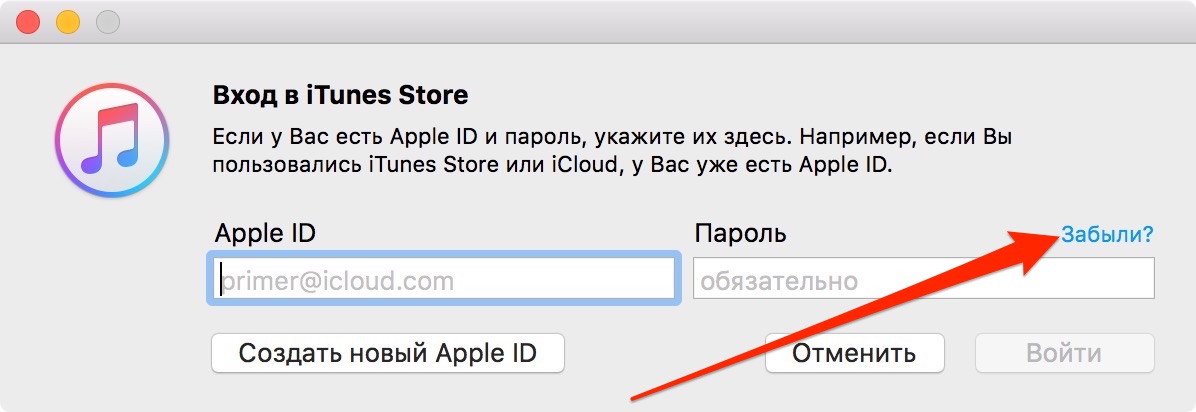
Помогает вам разблокировать экран iPhone.
Удаляет Apple ID или его пароль.
Удалите экранное время или пароль ограничения в секундах.
Бесплатная загрузка Бесплатная загрузка Узнать больше
Как снять блокировку активации «Найти iPhone» без предыдущего владельца
Автор Adela D. Louie, последнее обновление: 8 декабря 2022 г. отличный способ защитить ваше устройство. Но если у вас есть подержанное устройство iPhone без пароля в iCloud, это может показаться проблемой. Итак, мы собираемся показать вам, как снять блокировку активации «Найти мой iPhone» без предыдущего владельца.
Часть 1. Эффективный способ снятия блокировки активации «Найти iPhone» без предыдущего владельцаЧасть 2. Заключение
Часть 1. Эффективный способ снятия блокировки активации «Найти iPhone» без предыдущего владельца
подержанное устройство iPhone, которое не знает пароль iCloud предыдущего владельца, вот что вы можете сделать.
Решение № 1. Удаление блокировки активации iCloud для учетной записи iCloud
Блокировка активации iCloud — известно, что это служба безопасности, выпущенная Apple Inc. вверх, то информация Apple ID будет также связана с сервером активации Apple. Таким образом, это означает, что после того, как ваш iPhone был потерян или украден, блокировка активации, которая у вас есть, не позволит активировать ваш iPhone. А когда у вас нет Apple ID и пароля, то и шансов попасть в ваш аккаунт iCloud не будет.
Как снять блокировку активации iCloud
Итак, если вы хотите снять блокировку активации iCloud, вот что вам нужно сделать.
- Шаг 1: Перейдите в настройки вашего iPhone.
- Шаг 2: Затем нажмите «Общие».
- Шаг 3. Выберите «Сброс».
- Шаг 4: Затем нажмите «Удалить все содержимое и настройки».
Однако, если у вас нет пароля устройства iPhone, вы можете выбрать следующий метод.
Решение №2: Предыдущий владелец недоступен
Но, как мы говорили некоторое время назад, что если у вас подержанный iPhone и вы не знаете пароль.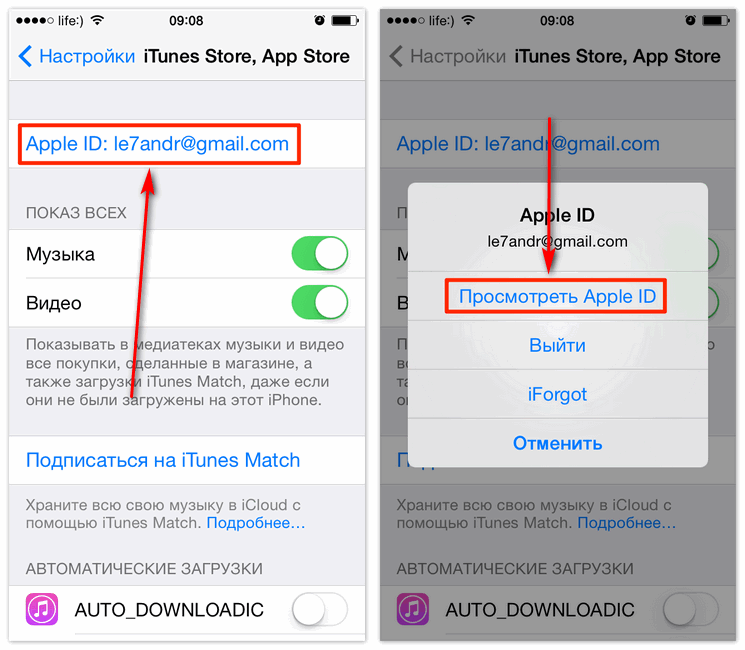 И в то же время предыдущего владельца используемого вами iPhone-устройства рядом нет. В такой ситуации, вот что вы должны сделать. На самом деле вы можете выбрать один из двух вариантов, которые у вас есть.
И в то же время предыдущего владельца используемого вами iPhone-устройства рядом нет. В такой ситуации, вот что вы должны сделать. На самом деле вы можете выбрать один из двух вариантов, которые у вас есть.
- Позвоните предыдущему владельцу устройства iPhone и попросите его сообщить вам свой Apple ID, а также пароль.
- Или вы можете попросить предыдущего владельца отвязать устройство iPhone от его Apple ID.
Из двух имеющихся у вас вариантов наиболее рекомендуемым является второй вариант. Это потому, что он более доступен, прост в использовании, а также надежен. Поэтому все, что вам нужно сделать, это попросить предыдущего владельца iPhone отвязать устройство от своего Apple ID. И чтобы сделать это, вот простые шаги, которые вы можете выполнить.
- Шаг 1: Доступ к веб-сайту iCloud. Первое, что им нужно сделать, это перейти на веб-сайт iCloud, который находится по адресу iCloud.com. Оттуда просто введите Apple ID.
- Шаг 2: Откройте программу «Найти iPhone» — и оттуда просто выберите опцию «Найти iPhone», а затем откройте программу.

- Шаг 3: Выберите устройства. После этого просто щелкните параметр «Все устройства», расположенный в верхней части строки меню.
- Шаг 4: Выберите устройство для удаления. На следующей странице просто выберите все устройства, которые вы хотите удалить из этой функции.
- Шаг 5: Выберите «Удалить из учетной записи». И, наконец, когда все это будет сделано, все, что вам нужно сделать, это нажать «Удалить из учетной записи», и все готово. И после того, как вы удалили учетную запись, перезагрузите устройство iPhone.
Решение № 3. Обход блокировки активации «Найти iPhone»
украденное устройство iPhone или это может быть использованное устройство iPhone. Но в этом случае вам не о чем беспокоиться, потому что у нас есть то, что вам нужно сделать, чтобы удалить блокировку активации даже без предыдущего владельца.
- Шаг 1. Нажмите кнопку «Домой», а затем выберите «Настройки Wi-Fi».
- Шаг 2: Затем нажмите кнопку «i» рядом с сетью Wi-Fi.

- Шаг 3: Оттуда перейдите к настройкам сети. Отсюда вам нужно будет ввести новый DNS в зависимости от вашего местоположения. Вот DNS в зависимости от вашего местоположения.
- США или Северная Америка — DNS 104.154.51.7
- Европа – DNS 104.155.28.90
- Азия — DNS 104.155.220.58
- Для другого местоположения — DNS 78.109.17.60
- Шаг 4: После этого нажмите кнопку «Назад», а затем выберите «Справка по активации».
После выполнения всех описанных выше шагов вы получите всплывающее сообщение о том, что вы успешно подключились к серверу. Это означает, что вы уже активировали свое устройство с помощью обхода iCloud DNS.
Решение №4. Отключите блокировку активации Find My iPhone
Есть несколько других советов, как снять блокировку активации Find My iPhone , а затем в то же время вы можете стереть свое устройство iPhone. Здесь вы должны ввести всю необходимую информацию, а затем снять блокировку активации, прежде чем приступить к очистке устройства iPhone.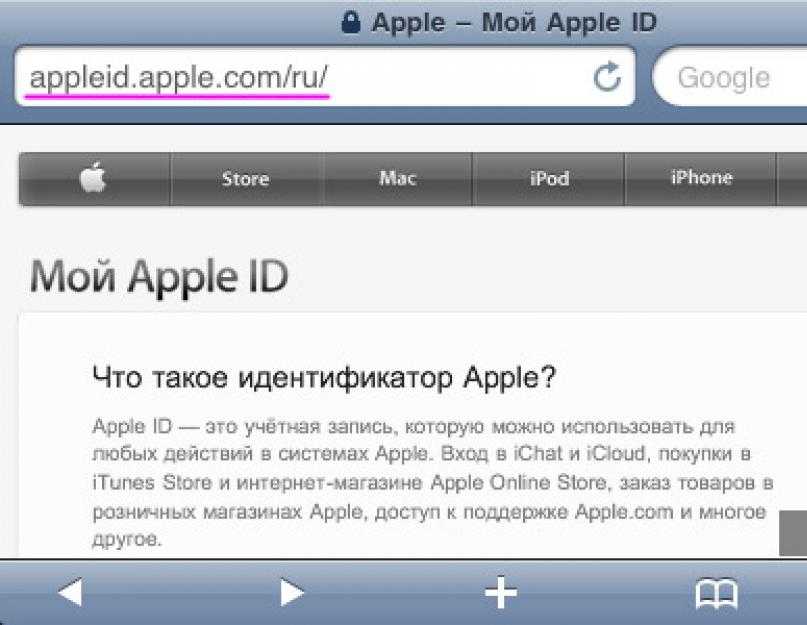
- Шаг 1. На iPhone перейдите в «Настройки».
- Шаг 2: Оттуда нажмите «Общие», а затем выберите «Сброс».
- Шаг 3: И оттуда просто нажмите «Удалить все содержимое и настройки».
- Шаг 4: Затем введите свой Apple ID и пароль.
Часть 2: Заключение
Итак, теперь мы предоставили вам все решения, которые вы можете сделать, чтобы вы знали, как снять блокировку активации Find My iPhone без предыдущего владельца. Поэтому, если у вас есть устройство, которому это необходимо, вы можете просто применить решения, которые мы предоставили выше.
>
Трюки >
Как снять блокировку активации Find My iPhone без предыдущего владельца
Оставить комментарий
Комментарий
Адела Д. Луи
Написание технических веб-сайтов/оптимизация контента
Пою, улыбаюсь, удивляю каждый день!
Итак, как технический писатель, я обязан собрать эффективные и надежные решения, чтобы ответить на вопросы о том, как справляться с проблемами, которые возникают у их устройств.
Инструментарий iOS
3 метода восстановления удаленных данных с iPhone или iPad.
Скачать бесплатно
Скачать бесплатно
Горячие статьи
- Как восстановить сообщения Kik после выхода из системы [2023 Update]
- Как воспроизводить голосовые сообщения WeChat AUD на компьютере
- Что такое пароль резервного копирования iTunes?
- ВОСЕМЬ лучших способов исправить ошибку iTunes «Сбой запуска сеанса синхронизации»
- Полное руководство по удалению iPhone Update
- Проблема с хранилищем iPhone: как решить ошибку «Недостаточно памяти»
- Как сделать ваши сообщения приватными на iPhone [Обновление 2023]
- Как разблокировать iPhone с помощью iCloud и без него в обход DNS
Как вам эта статья?
/
INTERESTINGDULL
/
ПРОСТОСЛОЖНО
Спасибо! Вот ваш выбор:
Оцените эту статью:
Отличный
Рейтинг: 4,6 / 5 (на основе 99 оценок)
Как снять блокировку активации без предыдущего владельца в 2023 году
Покупка подержанного iPhone или iPad становится все более популярным выбором. Но есть основная проблема — блокировка активации может помешать вам войти в ваш iPhone или iPad. Эта проблема исходит от предыдущего владельца, который включил функцию «Найти меня» и сбросил настройки устройства до заводских настроек, что доставляет вам много неудобств. Таким образом, вы можете задаться вопросом как снять блокировку активации без предыдущего владельца . В этой статье вы найдете 5 способов обойти блокировку активации iCloud. Прежде чем изучать решения, вы можете просмотреть некоторые вопросы, связанные с блокировкой активации.
Но есть основная проблема — блокировка активации может помешать вам войти в ваш iPhone или iPad. Эта проблема исходит от предыдущего владельца, который включил функцию «Найти меня» и сбросил настройки устройства до заводских настроек, что доставляет вам много неудобств. Таким образом, вы можете задаться вопросом как снять блокировку активации без предыдущего владельца . В этой статье вы найдете 5 способов обойти блокировку активации iCloud. Прежде чем изучать решения, вы можете просмотреть некоторые вопросы, связанные с блокировкой активации.
- Часть 1. Часто задаваемые вопросы о блокировке активации
- Часть 2. Обход блокировки активации через iCloud
- Часть 3. Снятие блокировки активации без предыдущего владельца
- Способ 1. Снятие блокировки активации с помощью Joyoshare Activation Unlocker
- Способ 2: снять блокировку активации с помощью DNS
- Способ 3: снимите блокировку активации, связавшись с Apple
- Способ 4: снять блокировку активации с помощью онлайн-удаления
- Часть 4.
 Сравнительная таблица
Сравнительная таблица
Часть 1. Часто задаваемые вопросы о блокировке активации
Q1: Что такое блокировка активации?
A: Он используется для предотвращения взлома вашего iPhone/iPad/iPod touch в случае его потери или кражи. Эта блокировка включается инициативно, когда функция «Найти меня» включена. Если кто-то другой хочет активировать ваше устройство, он должен авторизоваться с помощью вашего Apple ID и пароля.
Q2: Когда возникает блокировка активации?
A: Блокировка активации может возникнуть при сбросе устройства к заводским настройкам в режим по умолчанию, загрузке приложений с чужой учетной записи на свое устройство, изменении пароля iCloud другими лицами или в других подобных ситуациях.
Q3: Можно ли отключить блокировку активации, выключив Find My?
А: Да. Поскольку включенный Find My является триггером блокировки активации, его можно отключить, когда эта функция отключена.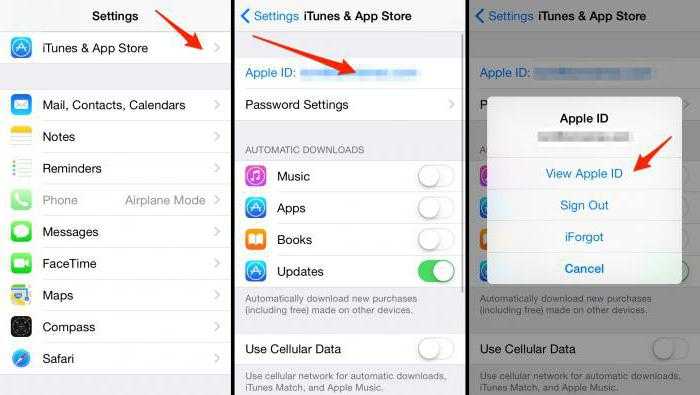
Q4: Как я могу удалить предыдущего владельца с моего устройства?
A: Если вы знаете Apple ID и пароль предыдущего владельца, вы можете удалить устройство из его/ее учетной записи через iTunes, Finder и iCloud.
Часть 2. Обход блокировки активации через iCloud
Когда вы видите блокировку активации на восстановленном iPhone/iPad/iPod touch, первое, что вам нужно сделать, это связаться с предыдущим владельцем и попросить учетную запись iCloud и пароль. Получив их, вы можете напрямую войти в свое устройство или, для дальнейшего решения, вы можете обойти блокировку активации с помощью iCloud.
- Шаг 1: Посетите веб-страницу iCloud и войдите в систему, используя Apple ID и пароль предыдущего владельца.
- Шаг 2: Щелкните Apple ID и найдите ссылку «Найти устройства».
- Шаг 3: Теперь вы можете увидеть все устройства на верхней панели. Выберите свое подержанное устройство из выпадающего списка.

- Шаг 4: Выберите «Удалить из учетной записи» и подтвердите свое действие. И ваше устройство отвязано от учетной записи предыдущего владельца, поэтому блокировку активации можно обойти.
Часть 3. Как снять блокировку активации без предыдущего владельца
Способ 1: снять блокировку активации с помощью Joyoshare Activation Unlocker
Как насчет без предыдущего владельца? Как снять блокировку активации iCloud, если вы не можете получить предыдущий Apple ID и пароль? Здесь Joyoshare Activation Unlocker с готовностью поможет вам. Как профессиональное удаление блокировки активации iCloud, эта программа может помочь вам снять блокировку активации несколькими щелчками мыши, даже если вы забыли свой пароль iCloud или ваше устройство заблокировано блокировкой активации. Между тем, Joyoshare Activation Unlocker разработан с гарантией высокого уровня успеха и высокой совместимости. С помощью этого программного обеспечения вашу блокировку активации и Apple ID можно обойти, не обладая техническими навыками.
Основные характеристики Joyoshare Activation Unlocker
Шаг 1 Подключите устройство к Joyoshare Activation Unlocker
Установите и запустите Joyoshare Activation Unlocker на своем компьютере. Используйте USB-кабель для подключения устройства iOS к ПК и нажмите кнопку «Пуск», когда эта программа обнаружит его.
Шаг 2. Сделайте джейлбрейк устройства вручную
Joyoshare Activation Unlocker загрузит инструмент для джейлбрейка и потребует, чтобы вы сделали джейлбрейк вашего устройства на вашем компьютере. Просто нажмите кнопку «Учебник по побегу из тюрьмы», чтобы узнать, как работать.
- Руководство по побегу из тюрьмы:
- ☞ Как сделать джейлбрейк устройства iOS на Windows
- ☞ Как сделать джейлбрейк устройства iOS на Mac
Шаг 3. Снятие блокировки активации без предыдущего владельца
После завершения джейлбрейка устройства вам необходимо подтвердить информацию об устройстве, отображаемую на экране.
 Если ошибки нет, нажмите кнопку «Начать удаление», чтобы начать обход блокировки активации без предыдущего владельца.
Если ошибки нет, нажмите кнопку «Начать удаление», чтобы начать обход блокировки активации без предыдущего владельца.
Попробуйте бесплатноПопробуйте бесплатно
Способ 2: Снимите блокировку активации с помощью DNS
Как бесплатно снять блокировку активации без предыдущего владельца? DNS, также известная как система доменных имен, может ответить на этот вопрос. Изменяя настройки Wi-Fi DNS, пользователи, использующие старые версии iOS, получают возможность бесплатно обойти блокировку активации iCloud.
- Шаг 1: Перейдите в «Настройки» и найдите Wi-Fi (WLAN).
- Шаг 2: Нажмите синий значок «i» рядом с сетью, к которой вы подключаетесь.
- Шаг 3: Прокрутите вниз до параметра «Настроить DNS».
- Шаг 4: Установите флажок Вручную и нажмите Добавить сервер, чтобы ввести следующие значения DNS.
- США: 104.154.51.7
- Южная Америка: 35.
 199.88.219
199.88.219 - Европа: 104.155.28.90
- Азия: 104.155.220.58
- Австралия и Океания: 35.189.47.23
- Другое: 78.100.17.60
Способ 3. Снимите блокировку активации, связавшись с Apple
Другой способ снять блокировку активации без предыдущего владельца — обратиться за помощью в службу поддержки Apple. Если вы можете предоставить чек и серийный номер вашего устройства, а также номер соглашения Apple, сервисный центр Apple поможет вам обойти блокировку активации.
Способ 4. Снимите блокировку активации с помощью онлайн-средства удаления
Существуют различные онлайн-инструменты, которые можно использовать для снятия блокировки активации iCloud. Здесь рекомендуют Apple iPhone Unlock и IMEIdoctor для вас. Они могут помочь вам обойти блокировку активации без предыдущего владельца, потребовав только информацию о вашем устройстве. Прежде чем принимать меры, следует сказать, что блокировка активации iCloud будет снята примерно через 5-10 дней.
- Шаг 1: Войдите на веб-страницу разблокировки Apple iPhone или веб-страницу IMEIdoctor.
- Шаг 2: Введите IMEI или серийный номер вашего устройства и выберите соответствующую модель устройства.
Часть 4. Сравнительная таблица
Если вы не можете решить, какой метод снять блокировку активации без предыдущего владельца, вот сравнительная таблица для справки. Вы можете найти наиболее подходящий вариант, исходя из вашей ситуации.
| Преимущества | Недостатки | |
|---|---|---|
| iCloud | Просто и эффективно. | Требуется учетная запись iCloud предыдущего владельца и пароль. |
| Разблокировка активации Joyoshare | Держите легкие шаги, высокий процент успеха, высокую совместимость и 100% безопасность. | Заряжен. |
| DNS Wi-Fi | Бесплатно и не требует компьютера. | Низкий шанс успеха. |
| Связаться с Apple | Эффективно и безопасно. | Это может не помочь в вашей ситуации, если квитанция не может быть предоставлена. |
| Онлайн-удаление | Не нужно загружать программное обеспечение на компьютер. | Это занимает много времени. |
Заключение
Если у вас возник вопрос, как снять блокировку активации без предыдущего владельца, эта статья подробно на него ответит. Соответствующая информация о блокировке активации iCloud объясняется в начале, чтобы вы могли понять функции блокировки активации и соответствующие риски. Затем вам предоставляется способ обойти блокировку активации с помощью Apple ID и пароля. Самое главное, есть до 4 рекомендуемых способов, которые помогут вам снять блокировку активации без предыдущего владельца. Можно было найти бесплатные способы и профессиональные ремуверы, такие как Joyoshare Activation Unlocker.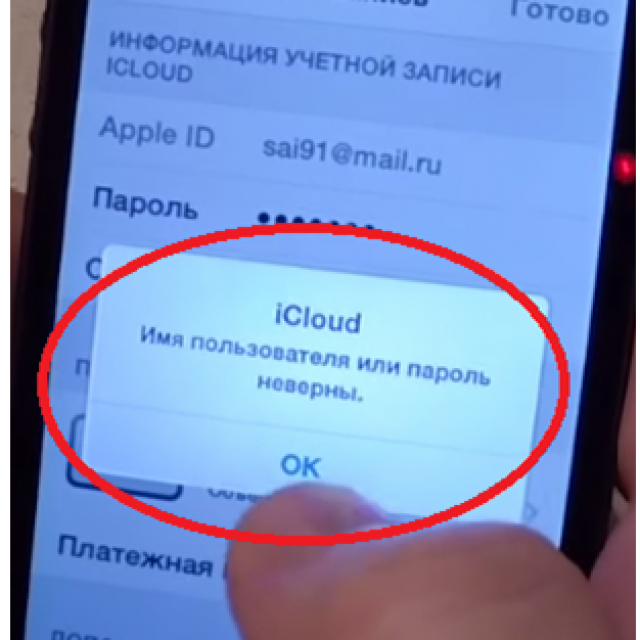

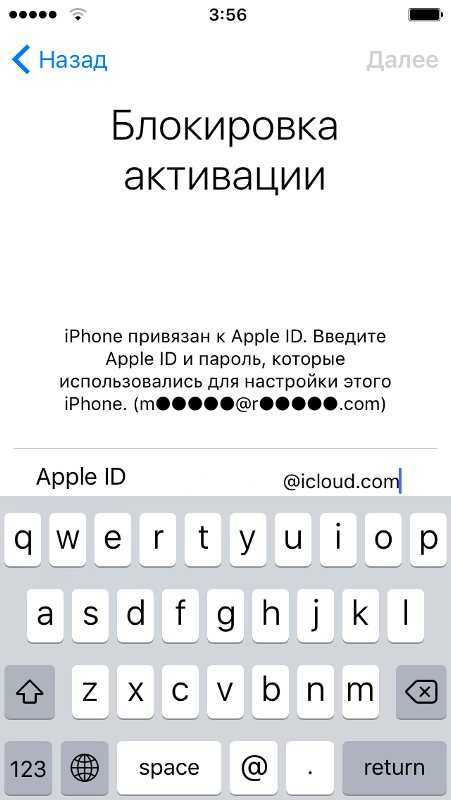
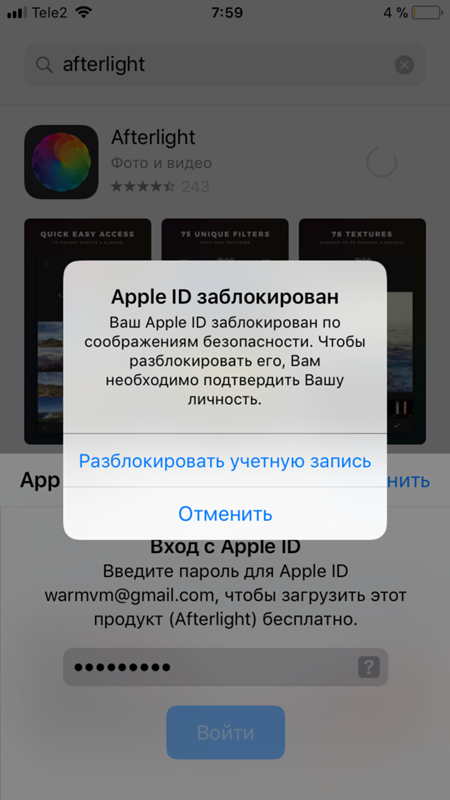 ПРЕДУПРЕЖДЕНИЕ. Если выбрать вариант «Стереть контент и настройки», весь Ваш контент будет удален. См. раздел Стереть iPhone. Сбросить все настройки.
ПРЕДУПРЕЖДЕНИЕ. Если выбрать вариант «Стереть контент и настройки», весь Ваш контент будет удален. См. раздел Стереть iPhone. Сбросить все настройки.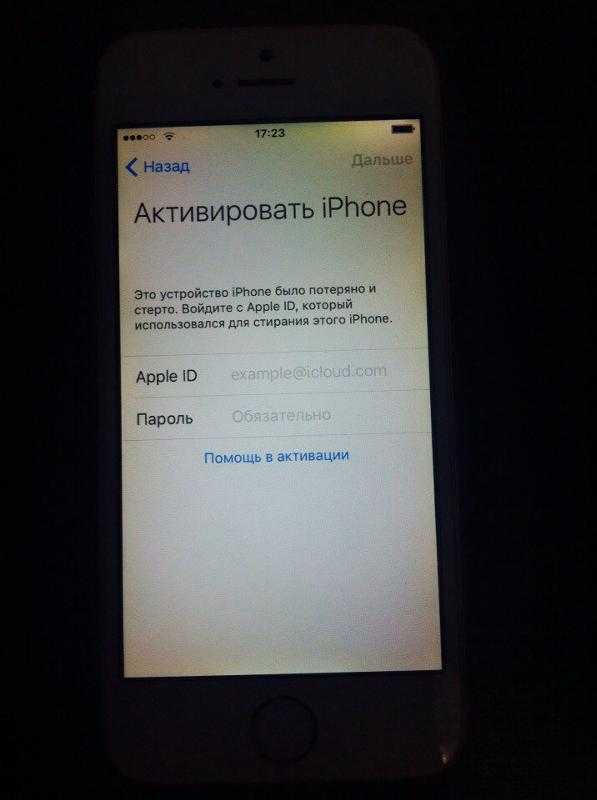

 Сравнительная таблица
Сравнительная таблица 
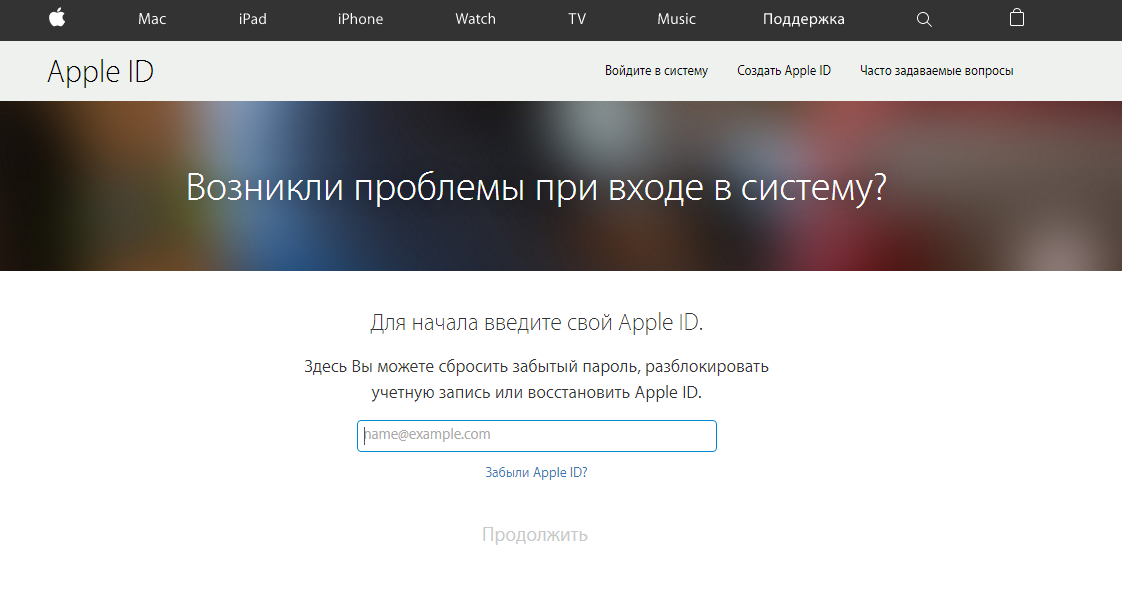 Если ошибки нет, нажмите кнопку «Начать удаление», чтобы начать обход блокировки активации без предыдущего владельца.
Если ошибки нет, нажмите кнопку «Начать удаление», чтобы начать обход блокировки активации без предыдущего владельца.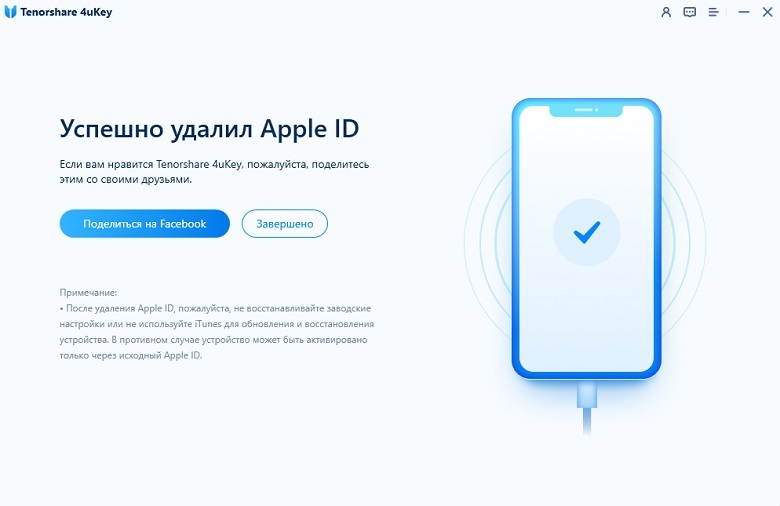 199.88.219
199.88.219